Documentación de sincronización de datos de XPressEntry/Chubb
1.Propósito
El propósito de esta página es instruir al instalador sobre cómo sincronizar un sistema XPressEntry con el software Chubb Director.
2.Capacidad
XPressEntry es un complemento en un sistema de control de acceso físico (PACS) de fondo que se utiliza para proporcionar una plataforma móvil con el fin de controlar el acceso y evacuaciones de emergencia.
A través de la integración XPressEntry / Chubb Director, los dispositivos portátiles XPressEntry pueden autenticar tarjetas de identificación del sistema Director. Esto puede proporcionar a los guardias de seguridad la capacidad de verificar que un usuario esté en la ubicación correcta en el momento correcto. XPressEntry también realiza un seguimiento de cuándo una tarjeta vence, se pierde o se establece como inválida de alguna otra manera. XPressEntry también mantiene registros de toda la actividad de escaneo portátil para informar después del hecho.
Además, XPressEntry monitorea constantemente la actividad de escaneo de usuarios en Chubb para administrar un evento de reunión. Los dispositivos portátiles XPressEntry le brindarán al personal de seguridad una vista en vivo de quién está seguro y quién sigue desaparecido en caso de incendio u otra emergencia.
La actividad de escaneo de las computadoras de mano no se puede reenviar al sistema Chubb Director ya que la interfaz de Director no lo admite.
3.Configuración de Director para sincronizar con XPressEntry
Antes de que XPressEntry pueda extraer datos, el software Director debe tener una licencia para la integración. Si aún no tiene la licencia correcta, comuníquese con su distribuidor de Chubb y solicite la licencia que habilita la función de consulta de base de datos.
Una vez que el sistema tiene la licencia, el usuario debe configurar "Inicios de sesión de usuario" dentro del software Director. Para obtener información sobre la configuración de “Inicios de sesión de usuario”, navegue a la página 301 de la Guía del usuario de Chubb (500-9041Ev5.0 Guía del usuario de Chubb Director English.pdf).
Necesitará el nombre de usuario - "dbQuery" y la contraseña de este nombre de usuario dentro de XPressEntry.
4.Configurar XPressEntry para interactuar con el Director
Abra la pestaña Administrador de datos dentro de la configuración de XPressEntry. Primero, seleccione Habilitar Administrador de datos. Seleccione "Chubb" en el menú desplegable "Tipo". A continuación, seleccione "Configurar administrador de datos".
Configure XPressEntry para conectarse a la base de datos de Director SQL Server. Seleccione Probar conexión para verificar que la conexión a la base de datos sea válida.
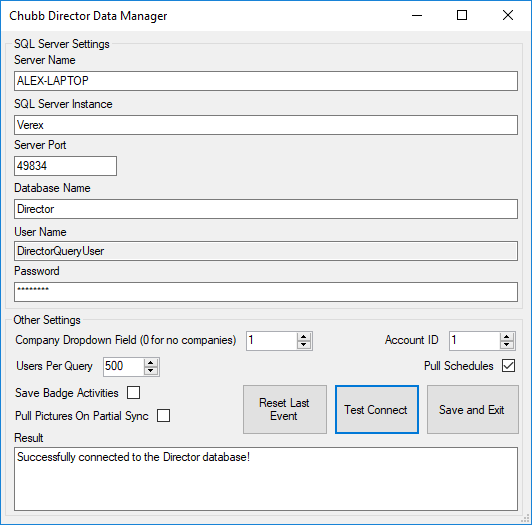
Para encontrar el puerto en el que se está ejecutando su instancia de SQL Server, abra el Administrador de configuración de SQL Server y observe las propiedades de TCPIP.
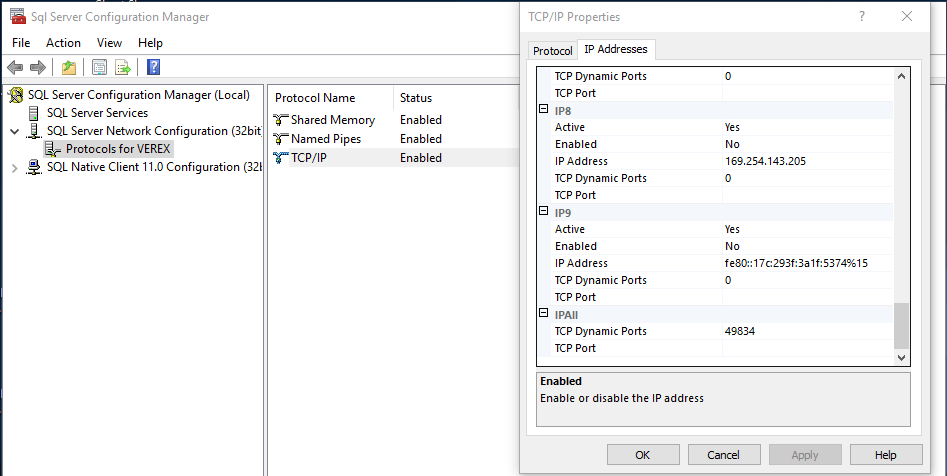
Otros ajustes-
- Campo desplegable de la empresa (0 para ninguna empresa)
- Si su sistema Director utiliza un campo definido por el usuario como campo de la empresa, puede seleccionar el número de campo definido por el usuario. Este campo debe ser un tipo de campo desplegable, en lugar de una entrada de una o varias líneas.
- ID de la cuenta
- Esta es la cuenta de director de la que XPressEntry extrae las empresas. Esto solo se usa en lo que respecta a las empresas.
- Usuarios por consulta
- Este es el número de usuarios que se extraen a la vez. Una base de datos grande puede tener demasiadas imágenes grandes para que el sistema las maneje a la vez. Si ocurre un error y el mensaje contiene "Memory Exception", reduzca el número de usuarios por consulta.
- El 500 predeterminado es seguro para la mayoría de los sistemas.
- Guardar la actividad de la insignia
- XPressEntry puede manejar las Actividades del Director de forma 2.
- Actualizar la ocupación del usuario
- Extraiga los registros de actividad del escaneo del usuario y actualice la ocupación del usuario
- Al extraer la actividad de la credencial de usuario, se crea un registro de actividad de la credencial en la base de datos de XPressEntry cada vez que se escanea una tarjeta en un lector de puerta en el sistema Director. Esto es útil si todos los informes de actividad se realizarán desde XPressEntry. El inconveniente es que habrá una gran cantidad de datos duplicados en la base de datos XPressEntry. Esta opción solo debe usarse si XPressEntry está usando una base de datos de SQL Server.
- XPressEntry puede manejar las Actividades del Director de forma 2.
- Extraer imágenes en sincronización parcial
- En un esfuerzo por acelerar las sincronizaciones parciales, XPressEntry solo extraerá imágenes en una sincronización parcial si esta opción está marcada. Las sincronizaciones completas siempre extraen todas las imágenes de los usuarios.
Una vez que todos los ajustes estén configurados y XPressEntry se conecte correctamente a la base de datos, seleccione "Guardar y salir". Esto lo regresará a la pestaña Administrador de datos en la página de configuración.
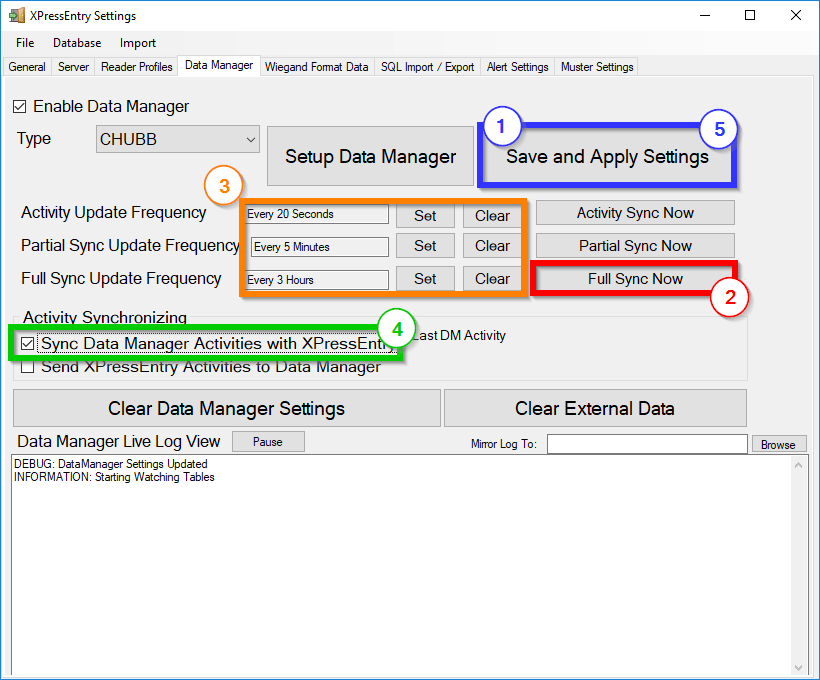
Siga las configuraciones en orden.
- Guardar y aplicar: esto aplicará la configuración específica del Director.
- Sincronización completa ahora: ejecute una sincronización completa. Esto puede tomar algo de tiempo. Verifique los datos de XPressEntry para verificar que coincidan con el sistema del director.
- Establecer la frecuencia de actualización.
- Sincronización de actividades: extrae las actividades que se han producido en el último día, 10 a la vez.
- Sincronización parcial: extrae a todos los usuarios sin imágenes. Si se selecciona la opción de imágenes, la imagen se extrae solo si el usuario no tiene actualmente una imagen.
- Full Sync: extrae todos los datos relevantes del director. Todos los datos se agregan, actualizan o eliminan.
- La sincronización de actividades se puede realizar con frecuencia. La sincronización parcial debe realizarse con frecuencia para mantener los datos actualizados. Las sincronizaciones completas deben realizarse con poca frecuencia. Los tiempos exactos de consulta que se deben seleccionar dependen del tamaño de la base de datos de Director.
- Actividades de Sync Data Manager con XPressEntry- Si XPressEntry se usa para evacuaciones de emergencia, o XPressEntry se usa para monitorear la ocupación, se debe verificar esta configuración.
- Guardar y aplicar la configuración por segunda vez.
Si los datos de XPressEntry coinciden con el sistema del director, la sincronización de la base de datos se habrá completado.

